 En estos días instalé Linux Mint (una distribución basada en Ubuntu) en mi computadora principal, reemplazando por completo a Windows. La r...
En estos días instalé Linux Mint (una distribución basada en Ubuntu) en mi computadora principal, reemplazando por completo a Windows. La r...
Mostrar la velocidad a la que estamos navegando en todo momento en Linux Mint
En estos días instalé Linux Mint (una distribución basada en Ubuntu) en mi computadora principal, reemplazando por completo a Windows. La razón principal por la que elegí y recomiendo Linux Mint a aquellos que vienen del mundo Windows es que al instalarlo ya no hace falta instalar casi nada, con soporte completo multimedia, fuentes adicionales, flash, java y otras cosas que hacen a este sistema listo para usarse desde el principio, a diferencia de otras distribuciones Linux en las que uno debe ir instalando cosas como flash aparte por ser consideradas 'propietarias'. Y si faltara alguna cosa el Gestor de Software integrado cumple su función a la perfección para buscar e instalar desde un mismo lugar lo que uno necesite con un par de clics.
Pero como soy una persona de costumbres me faltaban algunos pequeños detalles que para alguno quizá no sean de gran importancia.
Como mi conexión a internet no es la mejor de la galaxia a veces me da por fijarme por qué va tan lenta la cosa, si es algo de la conexión, si algún programa está haciendo de las suyas en segundo plano (?), cosas así.
Para Windows hay una utilería llamada NetSpeedMonitor que permite saber en cada momento con sólo mirar la barra de tareas a qué velocidad está uno navegando. Una detallada explicación de sus funciones podía verse en la página web del grupo Locos X la Informática, sitio en donde me enteré de la existencia de este programita.
Ahora bien para Linux Mint existe un pequeño applet para Gnome que hace casi lo mismo. Su nombre es Netspeed.

Para instalarlo hay dos opciones, cada quien elige a su gusto:
Opción 1
A través de la terminal.En ella escribimos:
sudo apt-get install netspeedProporcionamos nuestra contraseña y listo.
Opción 2
La más simple, "a lo Windows" con puros clics.Vamos al Menú, buscamos Gestor de Software (en Sistema) y en el buscador de la esquina superior derecha escribimos "netspeed" (sin las comillas) y hacemos clic en el botón 'Instalar'. Más simple imposible.
 Para agregarlo al panel, hacemos clic derecho sobre cualquier parte vacía de nuestro panel y elegimos 'Agregar al panel' y buscamos en la lista que aparece "Monitor de la red (Miniaplicación Netspeed)". Si no se muestra tal vez haga falta cerrar e iniciar de nuevo la sesión.
Para agregarlo al panel, hacemos clic derecho sobre cualquier parte vacía de nuestro panel y elegimos 'Agregar al panel' y buscamos en la lista que aparece "Monitor de la red (Miniaplicación Netspeed)". Si no se muestra tal vez haga falta cerrar e iniciar de nuevo la sesión.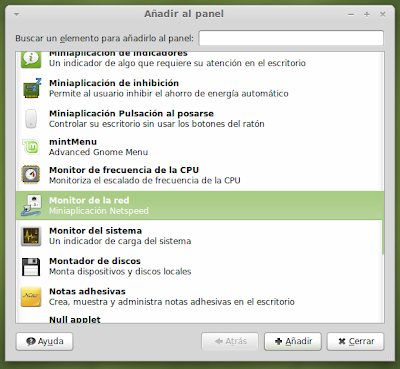 Entre las opciones que se pueden modificar en las preferencias se destacan la posibilidad de Cambiar mostrar (o no) el ícono del dispositivo según el dispositivo, es decir si estamos una red inalámbrica el ícono cambiará, si usamos una conexión cableada, el ícono será otro.
Entre las opciones que se pueden modificar en las preferencias se destacan la posibilidad de Cambiar mostrar (o no) el ícono del dispositivo según el dispositivo, es decir si estamos una red inalámbrica el ícono cambiará, si usamos una conexión cableada, el ícono será otro.
También entre sus preferencias está la de mostrar bits en lugar de bytes. Y aquí quiero hacer un pequeño paréntesis. Parecerá algo muy básico pero, ¿te preguntaste alguna vez por qué si contrataste una velocidad de "1 mega" te baja a solo 128 kb/s? Es por un pequeño detalle que yo diría hasta de marketing: La velocidad que te ofrecen las compañias y proveedores de servicio de internet (ISP) es en bits por segundo y cuando descargamos en Firefox o en Chrome -Chromium- nos aparece en bytes por segundo.
Por decir 1 (un) megabit por segundo viene a ser 128 kilobytes por segundo. Este cálculo se logra dividiendo los kilobits entre 8 (ocho). O sea, 1 megabit (1024 bits) divido 8 = 128 kilobytes. Esto porque 1 byte = 8 bits.
Hecha esta aclaración, entonces si queremos que nos muestre la velocidad contratada por nuestro ISP, marcamos la opción 'mostrar bits en lugar de bytes', pero si queremos ver la velocidad tal y como la muestra nuestro navegador entonces la destildamos.
Otro detalle interesante se muestra al hacer clic derecho sobre el applet y elegir en el menú 'Detalles del dispositivo' que nos muestra un gráfico y otros detalles de nuestra conexión.

¿Conocías este applet? ¿Conoces otro que te gustaría compartir?
Referencias: Netspeed
¿Te resultó útil? Ver otro post al azar (recomendado)
O usa los siguientes botones para compartir:
1 comentario(s):
excelente! gracias por el tuto! lo estoy usando en ubuntu 10.10 y funciona de lujo!